VPS là gì? Cách nhận VPS Exness của bạn
Đọc tiếp để tìm hiểu cách bạn có thể sử dụng nó để hỗ trợ giao dịch của mình tại Exness.
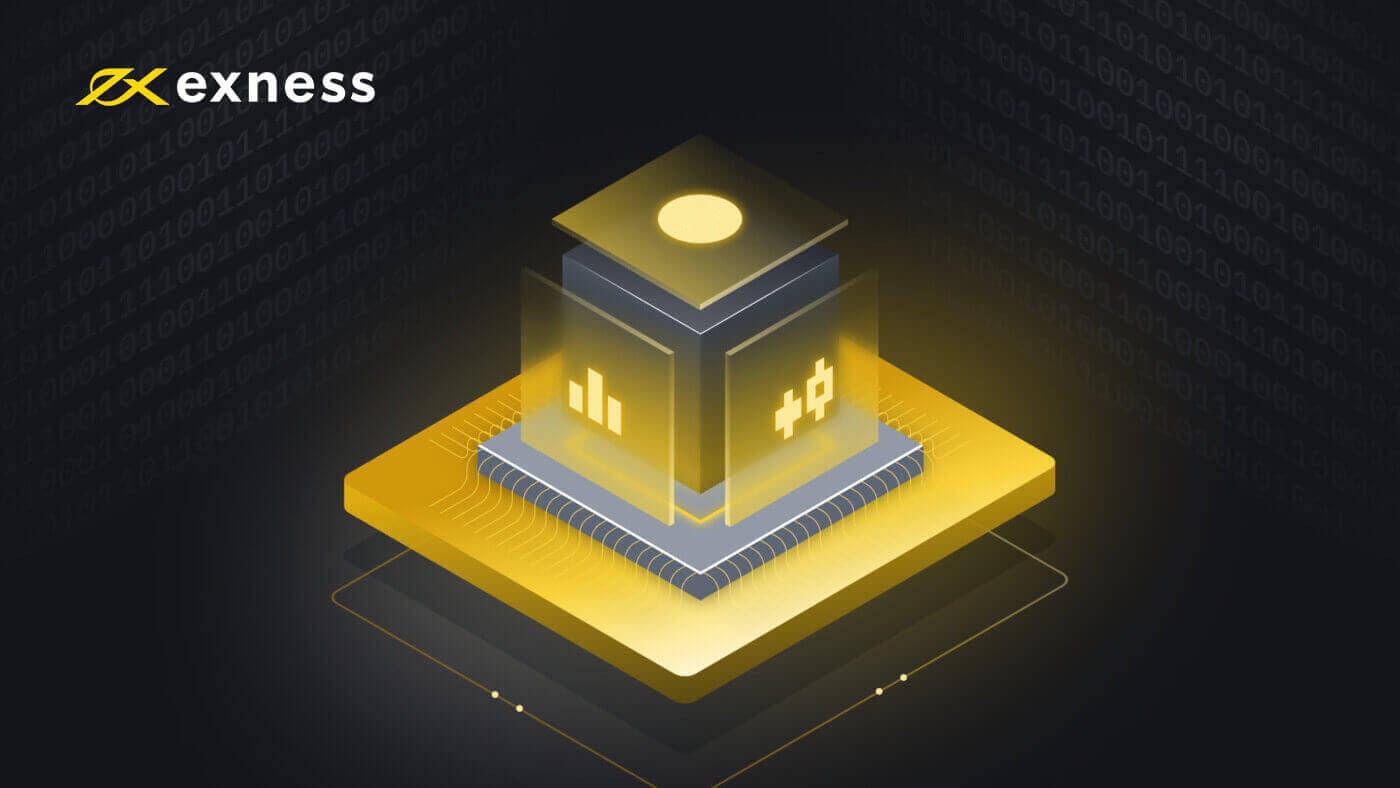
VPS là gì?
Máy chủ riêng ảo (VPS) là một giải pháp thiết bị đầu cuối từ xa được hưởng lợi từ việc giảm độ trễ và thời gian ngừng hoạt động , vì nó không bị ảnh hưởng bởi sự cố cắt điện hoặc sự cố máy tính; ngay cả khi thiết bị đầu cuối của bạn bị đóng , VPS của chúng tôi sẽ tiếp tục giao dịch cho bạn.
Ưu điểm của việc sử dụng VPS
VPS của chúng tôi được đặt gần các máy chủ giao dịch của Exness ở Amsterdam và điều này giúp cải thiện đáng kể chất lượng và tốc độ kết nối của bạn.
Hơn nữa, các lợi ích bao gồm:
- Tốc độ : do VPS được đặt trong cùng trung tâm dữ liệu với máy chủ giao dịch, việc ping máy chủ giao dịch cực kỳ nhanh (0,4 - 1,25 mili giây), do đó, báo giá sẽ đến ngay lập tức và lệnh của nhà giao dịch được gửi đến máy chủ mà không bị chậm trễ.
- Tính ổn định : không phụ thuộc vào chất lượng kết nối Internet của bạn; chất lượng internet của bạn sẽ không còn ảnh hưởng đến việc thực hiện các đơn đặt hàng.
- Giao dịch 24 giờ : giao dịch bằng Expert Advisors (EA) ngay cả khi máy tính của bạn tắt.
- Tính di động : sử dụng bất kỳ hệ điều hành nào (Windows, Mac OS, Linux).
- Tính di động : truy cập tài khoản của bạn và giao dịch từ mọi nơi trên thế giới.
VPS rất quan trọng đối với các nhà giao dịch nghiêm túc muốn tự động hóa các chiến lược và tinh chỉnh thời gian phản hồi của họ.
Bạn có thể sử dụng VPS của riêng mình để giao dịch trên máy chủ của chúng tôi, tuy nhiên, chúng tôi không thể đảm bảo chất lượng kết nối, vì vậy chúng tôi khuyến khích bạn đăng ký VPS Exness .
Cách nhận VPS Exness của bạn
Để đủ điều kiện nhận VPS miễn phí của chúng tôi, tài khoản trong Khu vực cá nhân (PA) của bạn phải đáp ứng các yêu cầu sau:
- Bạn phải có khoản tiền gửi trọn đời từ 500 USD (hoặc số tiền tương đương bằng đơn vị tiền tệ trong tài khoản của bạn) trở lên tại thời điểm yêu cầu.
- Bạn phải có Số tiền ký quỹ miễn phí từ 100 USD trở lên tại thời điểm yêu cầu.
- Bạn phải có 100 USD tiền ký quỹ miễn phí trong suốt thời gian đăng ký.
Sau đó, để đăng ký Exness VPS, bạn phải liên hệ với Nhóm hỗ trợ của chúng tôi để cung cấp số tài khoản của tài khoản đáp ứng các yêu cầu trên và từ bí mật PA của bạn .
Khi chúng tôi đã xử lý xong yêu cầu của bạn về VPS, thường trong vòng 5 ngày làm việc, chúng tôi sẽ gửi cho bạn email có tất cả thông tin chi tiết bạn cần để bắt đầu. Ngoài ra, hãy lưu ý rằng chỉ có một VPS cho mỗi PA được cung cấp tại thời điểm này.
Nếu tài khoản kết nối với VPS của bạn không hoạt động (không có hoạt động giao dịch) trong 14 ngày liên tiếp, bạn sẽ nhận được thông báo tạm ngưng qua email. Nếu vẫn không có hoạt động giao dịch nào sau 2 ngày nữa, chúng tôi sẽ tạm dừng dịch vụ VPS của bạn với tất cả dữ liệu được lưu trữ bởi VPS sẽ bị xóa và không thể khôi phục được.
Nếu bạn không giao dịch trên tài khoản của mình trong khi chờ yêu cầu xử lý, những ngày đó sẽ được tính vào cảnh báo 14 ngày như trên - chúng tôi khuyên bạn nên tiếp tục giao dịch trong thời gian đăng ký nếu muốn tránh điều này hoặc bạn có thể yêu cầu thay đổi tài khoản giao dịch nào được theo dõi trong quá trình đăng ký để đảm bảo hoạt động giao dịch được theo dõi.
Cách kết nối với Exness VPS của bạn
Khi bạn đã làm theo các bước được hiển thị ở trên để kích hoạt VPS của mình, đã đến lúc kết nối với nó. Thực hiện theo các bước bên dưới hoặc xem một trong hai video, tùy thuộc vào nền tảng bạn chọn.
Cho cửa sổ
- Nhập Remote Desktop Connection trong menu Start rồi chạy chương trình này.
-
Nhập IP bạn đã được gửi qua email khi đăng ký VPS vào đầu vào Máy tính .
- Nếu bạn định sử dụng Expert Advisors (EA), hãy làm theo các bước bổ sung sau trước khi tiếp tục.
- Nhấp vào Hiển thị Tùy chọn trong cửa sổ Kết nối Máy tính Từ xa.
- Tìm tab Tài nguyên địa phương. Trong 'Tài nguyên và thiết bị cục bộ', hãy chọn Thêm .
- Đánh dấu vào hộp gần nhất với đường dẫn tệp chứa EA của bạn, sau đó nhấp vào OK . Một mình bạn sẽ có thể truy cập các tệp này trong VPS; Exness không bao giờ có quyền truy cập vào các tệp cá nhân của bạn thông qua VPS.
- Bây giờ hãy nhấp vào Kết nối . Nhập tên người dùng và mật khẩu được gửi cho bạn qua email khi đăng ký VPS.
- Hoàn tất việc đăng nhập bằng cách nhấp vào OK. Lưu ý rằng nếu bạn nhập sai thông tin đăng nhập nhiều lần, địa chỉ IP của bạn sẽ bị đóng băng và bạn sẽ không thể đăng nhập. Nếu điều này xảy ra, hãy đợi khoảng một giờ trước khi thử lại.
Xin chúc mừng, bạn đã đăng nhập và sẵn sàng sử dụng VPS.
cho iOS
- Tải xuống Ứng dụng Microsoft Remote Desktop từ cửa hàng ứng dụng.
- Chạy chương trình và nhấp vào Add PC .
- Nhập IP bạn đã được gửi qua email khi đăng ký VPS trong mục Tên PC .
- Chọn menu thả xuống 'Tài khoản người dùng' và chọn Thêm tài khoản người dùng .
- Nhập tên người dùng và mật khẩu được gửi cho bạn qua email khi đăng ký VPS và hoàn tất bằng Add .
- Bạn được đưa trở lại màn hình trước đó, tại đây bạn có thể nhấp vào Thêm để hoàn tất thiết lập này.
- Bây giờ hãy thiết lập, chọn và chạy PC từ xa này trong ứng dụng Microsoft Remote Desktop . Nhấp vào Tiếp tục nếu hiển thị thông báo xác nhận. Lưu ý rằng nếu bạn nhập sai thông tin đăng nhập nhiều lần, địa chỉ IP của bạn sẽ bị đóng băng và bạn sẽ không thể đăng nhập. Nếu điều này xảy ra, hãy đợi khoảng một giờ trước khi thử lại.
Xin chúc mừng, bạn đã đăng nhập và sẵn sàng sử dụng VPS.
Cách cài đặt Expert Advisors
Để cài đặt Expert Advisor:
- Đăng nhập vào tài khoản của bạn trên máy chủ VPS.
Nếu trước đó bạn đã định cấu hình hiển thị ổ đĩa cục bộ trong tài khoản của mình, hãy chuyển sang Bước 2. Nếu không, hãy định cấu hình cài đặt của bạn như đã giải thích trước đây trong video cài đặt của chúng tôi ở trên.
- Để cài đặt Expert Advisor trên máy tính từ xa, hãy nhấp vào Khởi động máy tính .
- Bên dưới Khác , hãy mở ổ đĩa cục bộ của bạn, trông giống như sau: bật.
- Khởi chạy MetaTrader 4.
- Nhấp vào Tệp Thư mục Dữ liệu Mở .
- Mở thư mục MQL4 và dán các tệp dành cho chuyên gia, tập lệnh và chỉ báo vào các thư mục tương ứng (Chuyên gia, Tập lệnh, Chỉ báo).
- Khởi động lại MetaTrader 4.
Nếu Expert Advisor của bạn là một tệp .exe, hãy lưu nó vào máy tính từ xa của bạn và liên hệ với Nhóm hỗ trợ của chúng tôi để được hỗ trợ.
Cách đặt mật khẩu VPS của bạn
Dưới đây là các bước để thiết lập mật khẩu VPS của bạn:
- Đăng nhập vào tài khoản của bạn trên máy chủ VPS, làm theo các bước được cung cấp ở trên trong 'Cách kết nối với VPS Exness của bạn'
- Nhấp vào menu Bắt đầu rồi mở Bảng điều khiển , sau đó đặt Chế độ xem theo : ở trên cùng bên phải thành 'Danh mục'.
- Trong 'Tài khoản người dùng', hãy nhấp vào Thêm hoặc xóa tài khoản người dùng và chọn tài khoản có tiêu đề 'Người dùng'.
- Tiếp theo, chọn Thay đổi mật khẩu và nhập mật khẩu mới của bạn hai lần. Theo tùy chọn, bạn cũng có thể tạo gợi ý mật khẩu để giúp bạn nhớ mật khẩu của mình. Khi hoàn tất, nhấp vào Thay đổi mật khẩu .
Xin chúc mừng, mật khẩu VPS của bạn đã được thiết lập.
Xin lưu ý rằng nếu mất mật khẩu, bạn sẽ phải liên hệ với bộ phận hỗ trợ của Exness để xác minh danh tính của mình và yêu cầu đặt lại mật khẩu.
Cách giữ an toàn cho VPS của bạn
Hãy nhớ rằng bạn không bao giờ được chia sẻ tên người dùng và mật khẩu Exness VPS của mình với bất kỳ ai . Việc cho phép người khác truy cập dịch vụ lưu trữ VPS của bạn sẽ khiến tài khoản và tiền của bạn gặp rủi ro.

